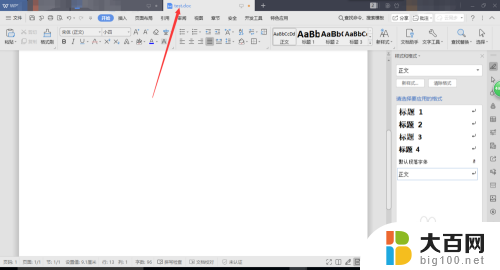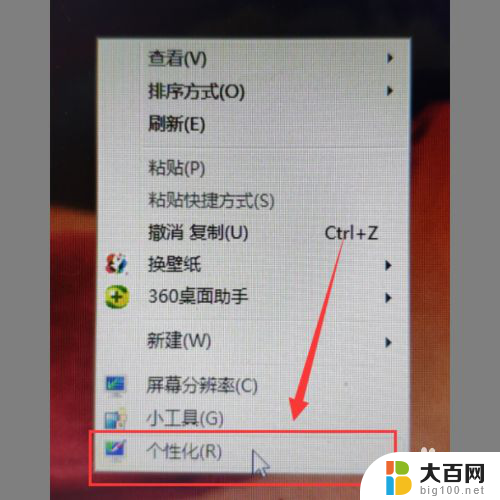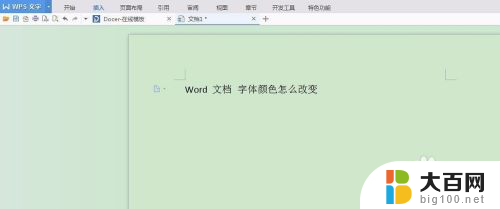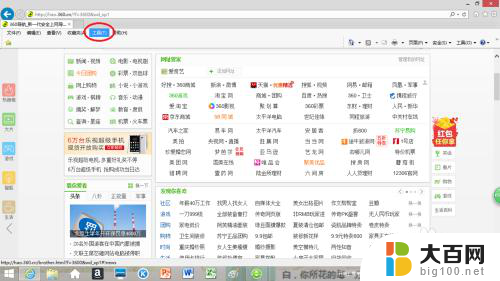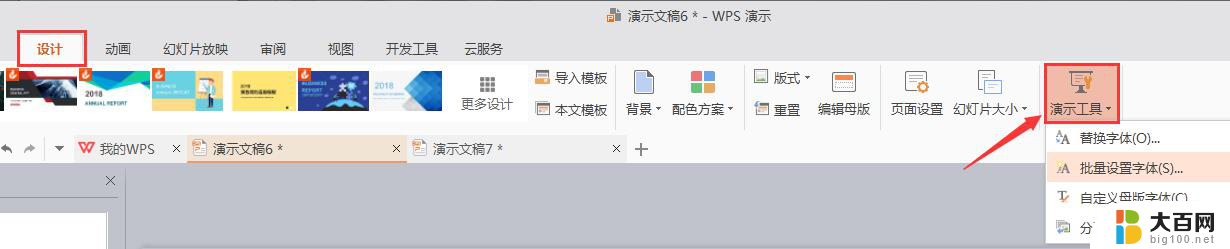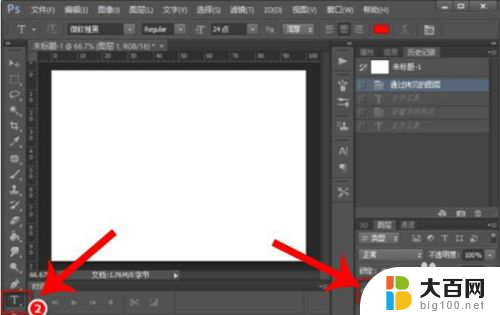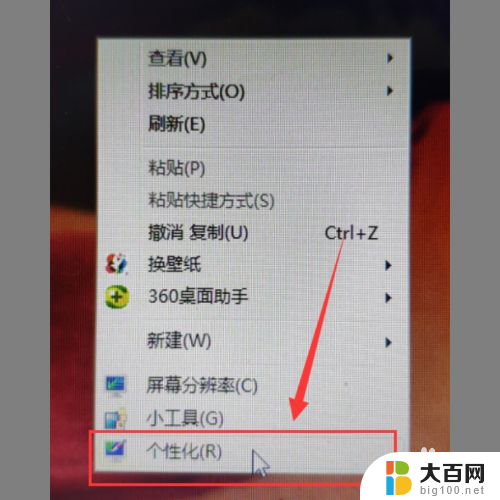ps如何改字体颜色 PS调字体颜色教程
在设计中,字体的颜色选择是至关重要的,它直接影响到整体视觉效果和信息传达的效果,Photoshop是一个强大的图像处理软件,它提供了丰富的工具和功能,让用户可以轻松调整字体的颜色。在PS中改变字体的颜色非常简单,只需要点击文本工具,选择所需的文本,然后在工具栏中找到颜色选项,点击即可选择颜色。通过这种简单的操作,可以让文字在设计中更加突出和吸引眼球。通过合适的字体颜色搭配,可以让整个设计更加和谐美观。
具体步骤:
1.在ps中,打开一张图片后。我们点击工具栏上的文字工具,先在图片里添加文字。
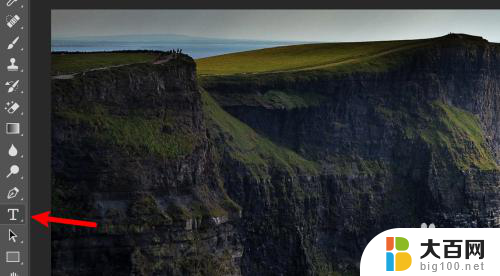
2.输入文字内容,可以看到默认的文字颜色是黑色的。或者是你上一次设置的颜色。
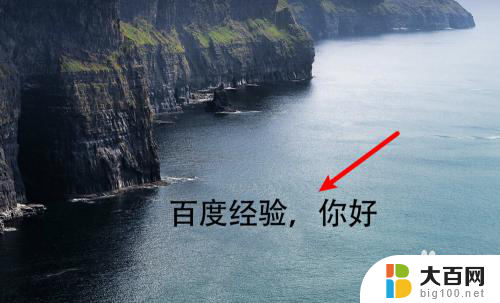
3.要调整字体的颜色,我们可以先选中要设置颜色的那些文字。
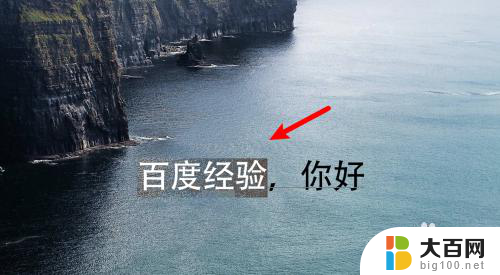
4.然后点击上方工具条上的颜色工具。
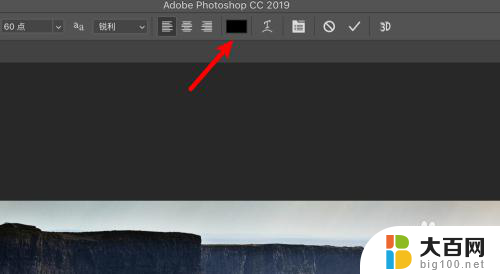
5.在弹出的颜色设置窗口里,我们可以点击选择要使用的颜色。也可以在右边输入颜色的代码,点击确定按钮。
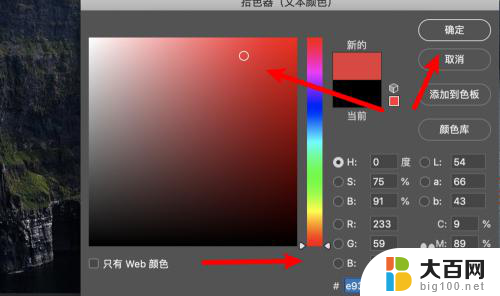
6.设置完成,可以看到所选择的文字,颜色已变为我们选择的颜色了。
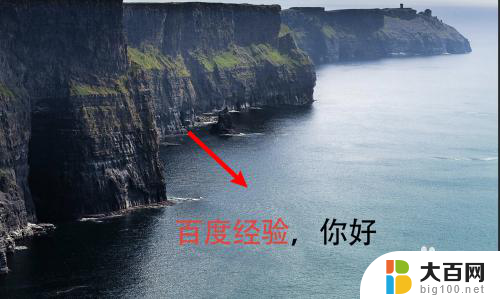
7.总结:
1. 输入文字。
2. 选择要调整颜色的文字。
3. 点击颜色工具。
4. 选择需要的颜色。
5. 成功修改文字颜色。
以上是关于如何更改字体颜色的全部内容,如果你遇到这种情况,你可以按照以上步骤解决,非常简单和快速。